Et godt antal Windows 8-brugere er tilsyneladende ramt af et andet problem efter opdateringen af Windows 8.1 - søgelyset er meget langsomt og spiser meget CPU-brug
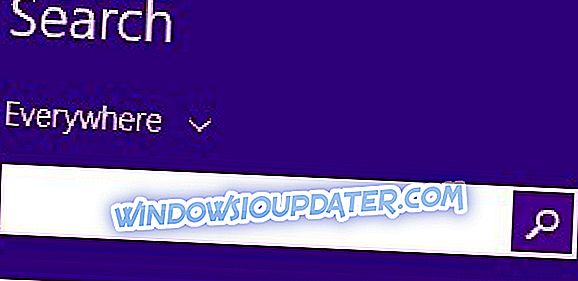
Desværre er vi tilbage på det, og rapporterer nye problemer signaleret af Windows 8.1 brugere. Denne gang ser det ud til, at Windows 8.1-opdateringen har fået søgefunktionerne til at fungere meget langsomt. Windows 8.1-brugere er frustreret over, at Search Charm-baren reagerer meget langsomt for dem og faktisk spiser CPU-brug.
En af dem siger følgende:
Siden opgraderingen til Windows 8.1 i weekenden blev søgefunktionen ret ubrugelig. Når jeg begynder at skrive, sender den min CPU-forbrug til 100% (Task Manager viser Windows Explorer som hoveddrivende), og resultaterne er ret langsomme. Nogle søgninger, som fungerede tidligere (f.eks. Ved at skrive "enheder", ville frembringe et link "Enheder og printere" til kontrolpanelet) vises ikke længere, hvis "Alt" er valgt til søgning.
Hvis jeg vælger "Indstillinger" i rullemenuen, vises linket "Enheder og indstillinger", men det tager cirka 3 sekunder at resultaterne vises, hvilket gør det hele ubrugeligt. Jeg forsøgte at deaktivere Windows Search-tjenesten helt (selv om det ikke er den, der kørte CPU'en), men det hjalp ikke. Også deaktiveret Bing websøgningsintegration i pc-indstillinger, men det ændrede ikke noget (bortset fra at webresultaterne nu udelades fra langsom søgning).
Hvis du har fået det samme problem i Windows 8.1 med din Search Charm, anbefaler andre brugere følgende rettelser:
Tilføjelse af X: \ Users \ [YOURUSERNAME] \ AppData \ Local \ Pakker til indekset (gennem indekseringsindstillinger) retter dette. Alternativt kan du også tilføje hele AppData-mappen som tidligere foreslået, men det virker lidt overkill for mig.
En Lenovo ThinkPad 2-bruger synes stadig at være påvirket af et langsomt søgeproblem i Windows 8.1:
Ja, min ThinkPad 2 blev meget træg med alt generelt. Men den nye søgning er umulig at bruge. Tastaturet hænger op og tastetrykket er så forsinket, det er smertefuldt. Hvad skete der.? Jeg var nødt til at pin bing til min startskærm fra, bare det kunne du søge på internettet.
Efter at have læst mere om dette problem har jeg opdaget, at overfladebrugere har rapporteret dette også. Selvfølgelig varierer løsningerne fra bruger til bruger. Mens nogle af ovenstående tricks løser problemerne, har andre sat en VHD på SD-kortet. Fjernelse af det og overførsel af filer til roden af kortet har løst hastighedsproblemet for nogle af dem. Andre installerer bare de seneste opdateringer, som også løste problemet.
Hurtig løsning til at løse problemer med langsom søgning af charmbar
- Trin 1 : Download denne PC Scan & Repair værktøj
- Trin 2 : Klik på "Start Scan" for at finde Windows-problemer, der kan gøre din søgelinje langsom
- Trin 3 : Klik på "Start reparation" for at rette alle problemer.
Du kan også prøve følgende løsning foreslået af en Microsoft Suport Engineer på fora. Brace dig selv, det er ret lang tid:
Metode 1: Kør fejlfinding af systemvedligeholdelse og kontroller, om det hjælper.
a) Tryk på tasten 'Windows + W' på tastaturet.
b) Indtast fejlfindingsprogrammet i søgefeltet, og tryk derefter på trykfeltet.
c) Vælg Fejlfinding. Klik på Vis alle og vælg Systemvedligeholdelse.
d) Klik på næste og følg instruktionerne på skærmen.
Bemærk: Jeg foreslår, at du afbryder alle eksterne enheder, undtagen mus og tastatur, og kontroller, om det hjælper.
Metode 2: Hvis problemet fortsætter, vil jeg foreslå dig at starte computeren i sikker tilstand og kontrollere, om problemet opstår eller ej. Hvis problemet ikke opstår i fejlsikret tilstand, skal du indstille computeren i en ren opstartstilstand og kontrollere, om det hjælper.
Trin 1: Jeg vil foreslå dig at henvise artiklen og kontrollere, om det hjælper.
Windows-opstartsindstillinger (herunder sikker tilstand)
Trin 2: Hvis problemet ikke opstår i fejlsikret tilstand, udfør en ren opstart og check.
Indstilling af systemet i en ren opstartstilstand hjælper med at identificere, om tredjepartsapplikationer eller opstartsposter forårsager problemet.
Sådan udføres en ren boot til fejlfinding af et problem i Windows Vista, Windows 7 eller Windows 8
Bemærk:
1) Følg afsnittet "Sådan nulstilles computeren til at starte som normalt efter fejlfinding med ren boot" i det medfølgende link, når du har gennemført trinløs fejlfindingstrin, for at returnere computeren til normal opstartstilstand.
2) Gælder for Windows 8.1.
Når du har forsøgt alle ovenstående løsninger, har din Search Charm-bar stadig følsomhed i Windows 8.1?


